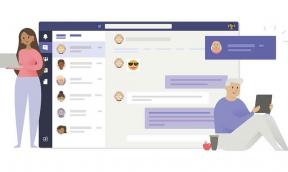كيفية إصلاح جهاز التحكم F1 22 لا يهتز
Miscellanea / / September 10, 2022
قام كل من Codemasters و EA Sports بعمل رائع من خلال إطلاق أحدث جيل من ألعاب الفيديو الرياضية متعددة اللاعبين FORMULA ONE والتي تعد الإدخال الخامس عشر ضمن تشكيلة F1. ومن الجدير بالذكر أيضًا أن اللعبة تحمل ترخيصًا رسميًا لبطولات 2022 Formula 1 و Formula 2 وهو إنجاز رائع بالتأكيد. ومع ذلك ، يبدو أن العديد من اللاعبين يواجهون F1 22 مشكلة وحدة التحكم لا تهتز على الكمبيوتر الشخصي و PS5 و Xbox.
الآن ، إذا كنت تواجه نفس المشكلة لفترة من الوقت ، ولا يمكنك الخروج منها ، فلا داعي للقلق. لقد شاركنا هنا اثنين من الحلول الممكنة التي يمكن أن تساعدك كثيرًا. تعمل F1 22 بشكل جيد حقًا من خلال تجربة الألعاب والمرئيات التي يتمتع بها اللاعبون على أجهزة الألعاب الخاصة بهم باستخدام وحدة التحكم أو عصا التحكم. نظرًا لأن اللعبة تدعم وحدة التحكم ، يمكن للاعبين بسهولة استخدام ملف مراقب بدلاً من تركيبة لوحة المفاتيح والماوس.

محتويات الصفحة
-
كيفية إصلاح جهاز التحكم F1 22 لا يهتز
- 1. افصل وأعد توصيل وحدة التحكم
- 2. قم بتشغيل اللعبة في وضع ملء الشاشة Windowed
- 3. تكوين وحدة التحكم في Steam
- 4. التحقق من ملفات اللعبة وإصلاحها
- 5. قم بإيقاف تشغيل اهتزازات الزناد
- 6. قم بتثبيت تطبيق ملحقات Xbox
- 7. تحديث F1 22
كيفية إصلاح جهاز التحكم F1 22 لا يهتز
أبلغ الكثير من اللاعبين المؤسفين أن لعبة F1 22 تتعارض إلى حد ما مع وحدة التحكم لماذا لا تهتز عصا التحكم على الإطلاق مما يفسد تجربة اللعب في الغالب على PS5 و Xbox لوحات المفاتيح. في حين أن لاعبي ألعاب الكمبيوتر يتعرضون أيضًا لهذا النوع من المشاكل في كثير من الأحيان. لحسن الحظ ، شاركنا هنا بعض الحلول التي من شأنها أن تساعد في حل هذه المشكلة. لذا ، دون إضاعة المزيد من الوقت ، دعنا ننتقل إليها.
1. افصل وأعد توصيل وحدة التحكم
في بعض الأحيان ، قد تتسبب مشكلات ذاكرة التخزين المؤقت المؤقتة أو اتصال وحدة التحكم على جهاز الكمبيوتر / وحدة التحكم في حدوث العديد من التعارضات مثل عدم اكتشاف وحدة تحكم لوحة الألعاب أو عدم عملها بشكل صحيح. هنا يواجه لاعبو F1 22 وحدة تحكم لوحة الألعاب التي لا تعرض مشكلات ردود فعل لمسية. لذلك ، تأكد من فصل وحدة التحكم في لوحة الألعاب وإعادة توصيلها على الجهاز المعني لتحديث الاتصال. لقد كان مفيدًا لبعض اللاعبين.
2. قم بتشغيل اللعبة في وضع ملء الشاشة Windowed
يوصى أيضًا بتشغيل لعبة F1 22 في وضع ملء الشاشة في إطارات على جهاز الكمبيوتر الشخصي الذي يعمل بنظام Windows والذي قد يصلح المشكلة لك. وجد العديد من اللاعبين هذه الحيلة مفيدة. لنفعل ذلك:
الإعلانات
- قم بتشغيل ملف بخار العميل> انقر فوق مكتبة.
- انقر فوق F1 22 من الجزء الأيمن> انقر فوق لعب.
- بمجرد فتح F1 22 ، انقر فوق خيارات اللعبة.
- انقر فوق إعدادات > اذهب إلى إعدادات الرسومات.
- يختار ملء الشاشة من وضع العرض.
- تأكد من حفظ التغييرات ثم حاول تشغيل اللعبة مرة أخرى.
3. تكوين وحدة التحكم في Steam
في بعض الأحيان ، قد تتسبب إعدادات وحدة التحكم غير الصحيحة في Steam في حدوث مشكلات متعددة على الإطلاق على جهاز الكمبيوتر. من الأفضل تكوين وحدة التحكم في Steam بشكل صحيح. للقيام بذلك:
- قم بتشغيل ملف بخار العميل> انقر فوق إعدادات القائمة في الأعلى.
- انقر فوق مراقب > تحديد إعدادات وحدة التحكم العامة.
- ستحتاج هنا إلى تحديد وحدة التحكم المحددة التي تستخدمها.
- بمجرد تحديده ، تأكد من إعادة تشغيل Steam للتحقق من المشكلة.
4. التحقق من ملفات اللعبة وإصلاحها
هناك احتمالات كبيرة بأن تصبح ملفات اللعبة المثبتة بطريقة ما تالفة أو مفقودة على جهاز الكمبيوتر مما قد يتسبب في حدوث مشكلات متعددة مثل الأعطال والتأخيرات والأخطاء وعدم عمل وحدة التحكم وغير ذلك. تأكد من اتباع الخطوات أدناه لإصلاح ملفات اللعبة.
- قم بتشغيل ملف بخار العميل> انقر فوق مكتبة.
- انقر على اليمين على F1 22 من القائمة.
- انقر فوق الخصائص > اذهب إلى ملفات محلية.

- انقر فوق تحقق من سلامة ملفات اللعبة.
- قد تستغرق هذه العملية بعض الوقت حتى تكتمل. لذا ، تحلى ببعض الصبر.
- بمجرد الانتهاء من ذلك ، تأكد من إعادة تشغيل الكمبيوتر لتطبيق التغييرات.
5. قم بإيقاف تشغيل اهتزازات الزناد
حاول تعطيل اهتزاز المشغل في قائمة إعدادات وحدة التحكم داخل اللعبة باتباع الخطوات أدناه للتخلص من المتاعب.
الإعلانات
- فتح F1 22 > انقر فوق خيارات اللعبة.
- انقر فوق إعدادات > انقر فوق تحكم ، اهتزاز ، قوة ردود الفعل.
- انقر فوق إعدادات عامة > حدد ملف اهتزاز الزناد الخيار و أطفئه.
يرجى الملاحظة: إذا كان في حالة ، فإن الزناد التكيفي لا يعمل من أجلك ، فتأكد من تحديد متوسط أو قوي اختيار. يمكنك إيقاف تشغيله إذا لم تساعدك هذه الحيلة.
6. قم بتثبيت تطبيق ملحقات Xbox
إذا كنت من مستخدمي Xbox Game Pass ، فيمكنك تثبيت تطبيق Xbox Accessories. تأكد من تشغيل لعبة F1 22 ثم اتبع الخطوات التالية:
- افتح ال متجر مايكروسوفت على الكمبيوتر> النوع تطبيق ملحقات Xbox في مربع البحث.
- افتح ال تطبيق ملحقات Xbox من قائمة البحث.
- اضغط على تثبيت زر> بمجرد الانتهاء ، قم بتشغيل لعبة F1 22 للتحقق من المشكلة.
يرجى الملاحظة: ستحتاج إلى تشغيل تطبيق Xbox Accessories وإبقائه قيد التشغيل في الخلفية.
الإعلانات
7. تحديث F1 22
أخيرًا وليس آخرًا ، قد تصبح لعبة F1 22 قديمة لبعض الوقت. إذا أصبحت اللعبة قديمة ، فعليك اتباع الخطوات أدناه للتحقق من آخر تحديث. لفعل هذا:
- فتح بخار وتذهب إلى مكتبة.
- انقر فوق F1 22 من الجزء الأيمن وسيقوم Steam تلقائيًا بالبحث عن التحديث المتاح.
- إذا كان هناك تحديث متاح ، انقر فوق تحديث.
- انتظر بعض الوقت حتى يكتمل التحديث.
- بمجرد الانتهاء من ذلك ، أعد تشغيل الكمبيوتر لتطبيق التغييرات.
هذا كل ما في الأمر يا رفاق. نفترض أن هذا الدليل كان مفيدًا لك. لمزيد من الاستفسارات ، يمكنك التعليق أدناه.